
Owen Little
0
608
41
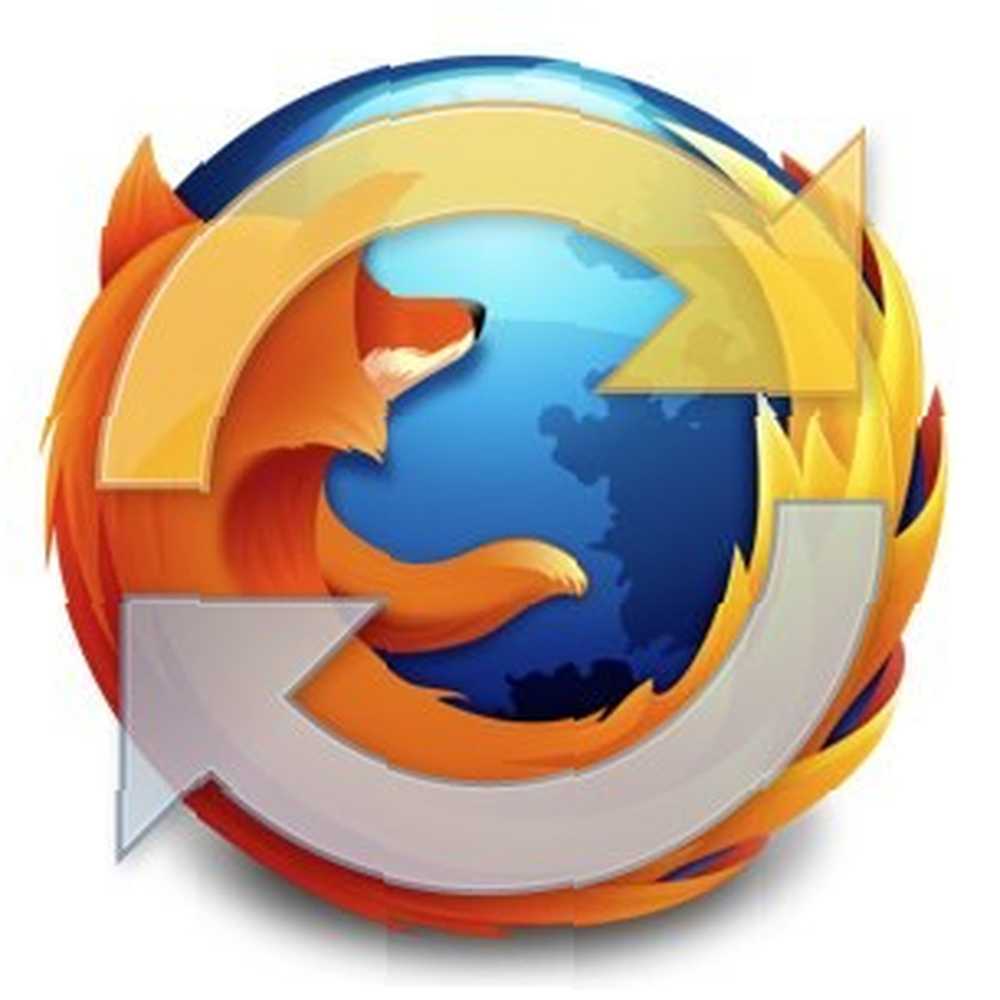 Przyznaję - nie jestem lojalnym użytkownikiem Firefoksa. Przestałem go używać dawno temu, ponieważ ciągle go spiętrzał i spowalniał mój system. Ale to się zmieni. Po roku od wydania ostatniej ważnej wersji Mozilla uruchomiła Firefoksa 4 z obietnicą łatwiejszego i szybszego przeglądania.
Przyznaję - nie jestem lojalnym użytkownikiem Firefoksa. Przestałem go używać dawno temu, ponieważ ciągle go spiętrzał i spowalniał mój system. Ale to się zmieni. Po roku od wydania ostatniej ważnej wersji Mozilla uruchomiła Firefoksa 4 z obietnicą łatwiejszego i szybszego przeglądania.
Aby odzyskać serca użytkowników, najnowsza wersja Foxa oferuje wiele ulepszeń i nowych funkcji. Jedną z nowych funkcji jest “Firefox Sync” co pomoże użytkownikom zsynchronizować zakładki między komputerami. Chociaż funkcja ta może nie być przydatna dla użytkowników jednego komputera, ci, którzy pracują na wielu komputerach, naprawdę docenią tę możliwość.
Konfigurowanie środowiska synchronizacji
- Aby skorzystać z funkcji synchronizacji, upewnij się, że na wszystkich komputerach jest zainstalowany Firefox 4. Jeśli Firefox jest wciąż starszą wersją, najpierw musisz pobrać najnowszą wersję.
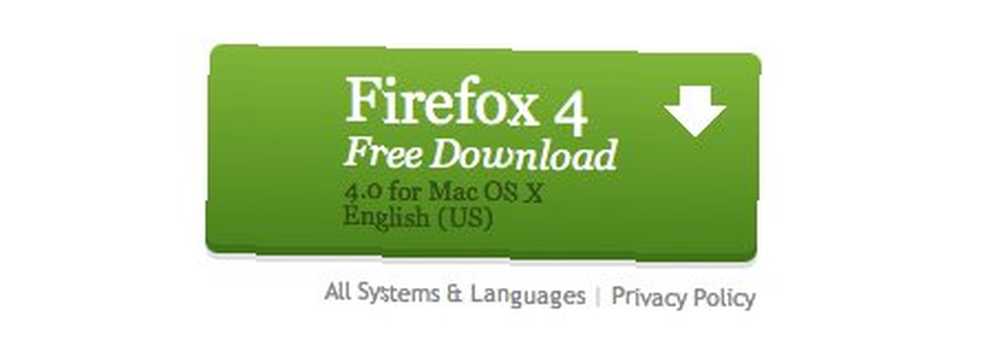
- Po zainstalowaniu Firefoksa 4 otwórz go i przejdź do “Skonfiguruj synchronizację” menu. W wersji dla komputerów Mac to menu znajduje się pod “Przybory“; podczas gdy w wersji Windows, jest pod “Firefox” menu.
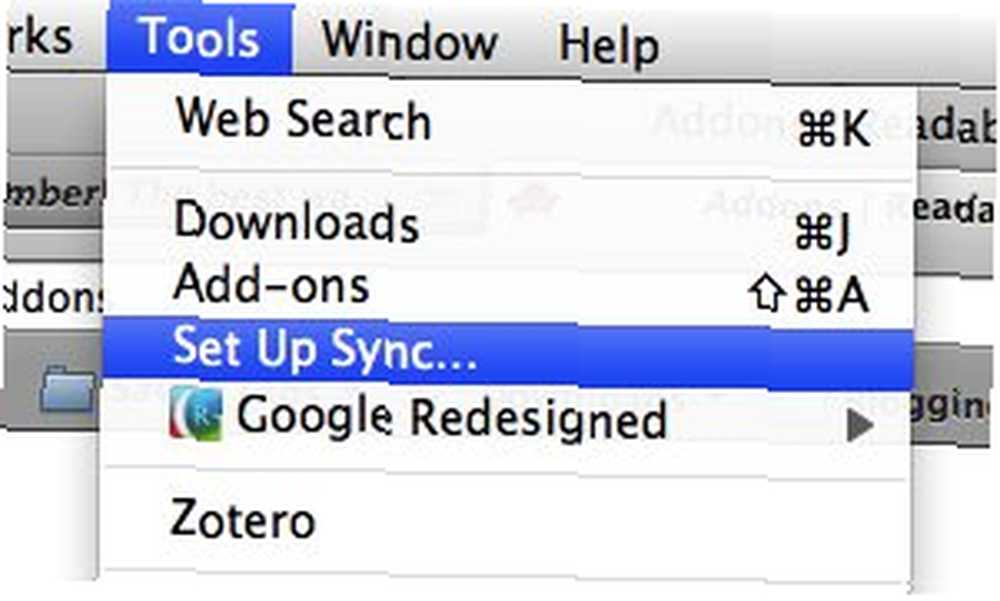
- Możesz wybrać jeden z komputerów, aby rozpocząć konfigurację konta Firefox Sync i dodać inne komputery do konta później. Kliknij “Stwórz nowe konto” przycisk w “Konfiguracja synchronizacji Firefox” okno.
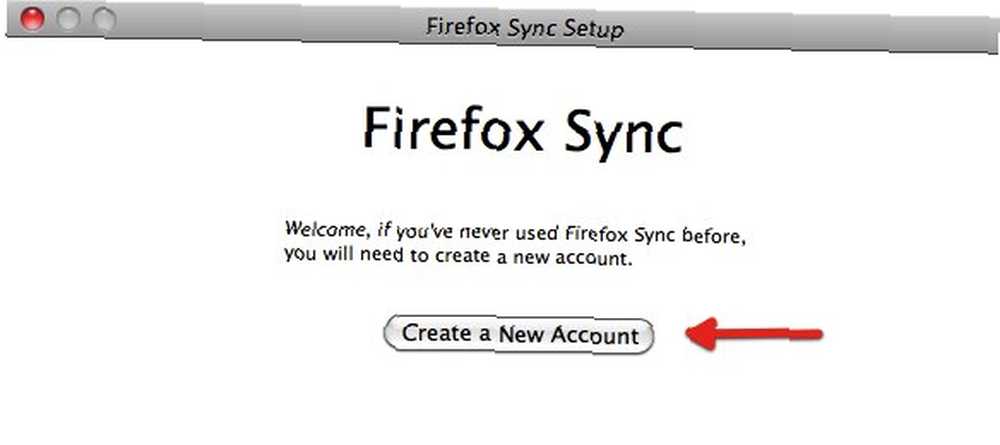
- Kontynuuj wypełniając swój adres e-mail i wybrane hasło w szczegółach konta.
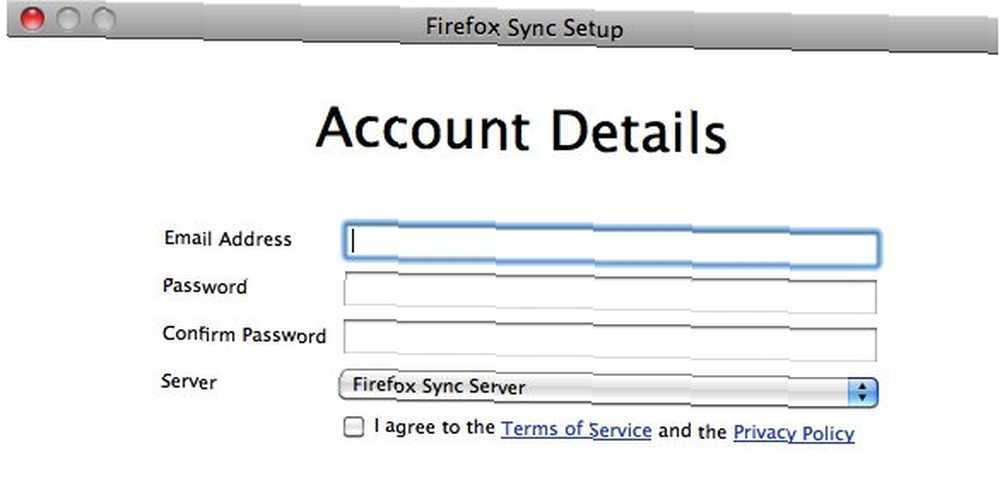
- Dostaniesz “Klucz synchronizacji”. Za pomocą tego klucza skonfigurujesz i dodasz inny komputer do konta synchronizacji. Ze względu na jego znaczenie wskazane jest, aby zapisać klucz i zapewnić bezpieczeństwo.
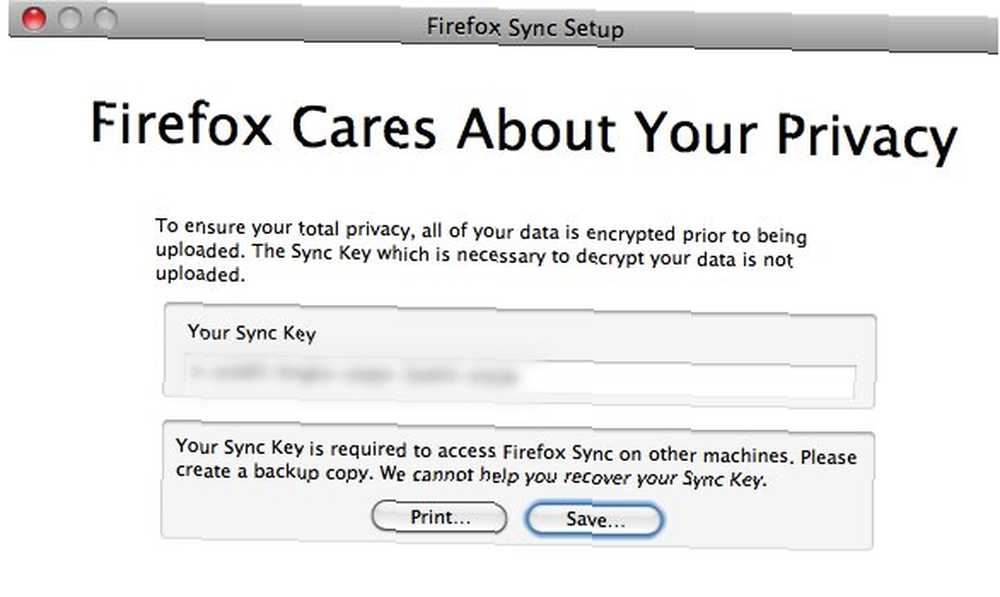
- Klucz zostanie zapisany jako plik HTML. Jeśli masz konto Dropbox i aplikacja jest zainstalowana na innych komputerach, których używasz, dobrym pomysłem jest zapisanie pliku klucza synchronizacji Firefox w folderze Dropbox, aby można było z niego łatwo uzyskać dostęp.
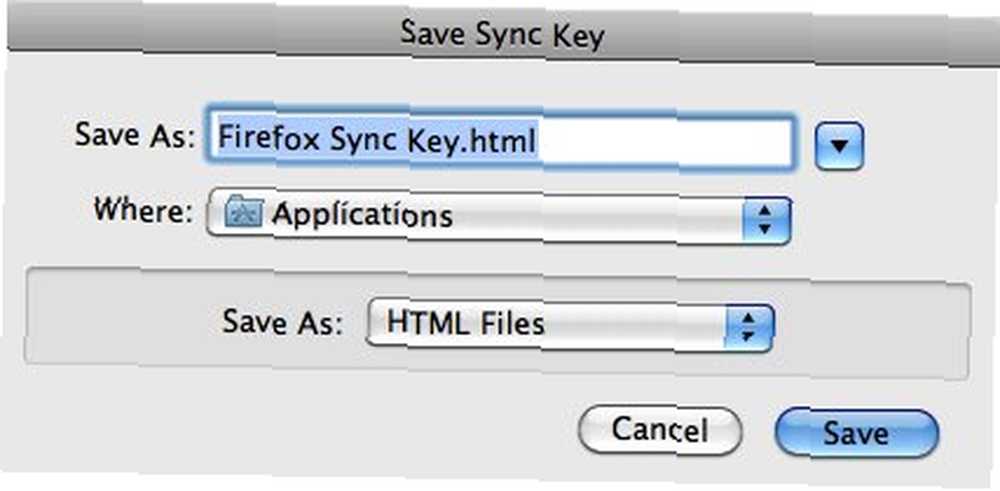
- Teraz proces konfiguracji jest zakończony. Kliknij “Gotowe” przycisk, aby zakończyć.
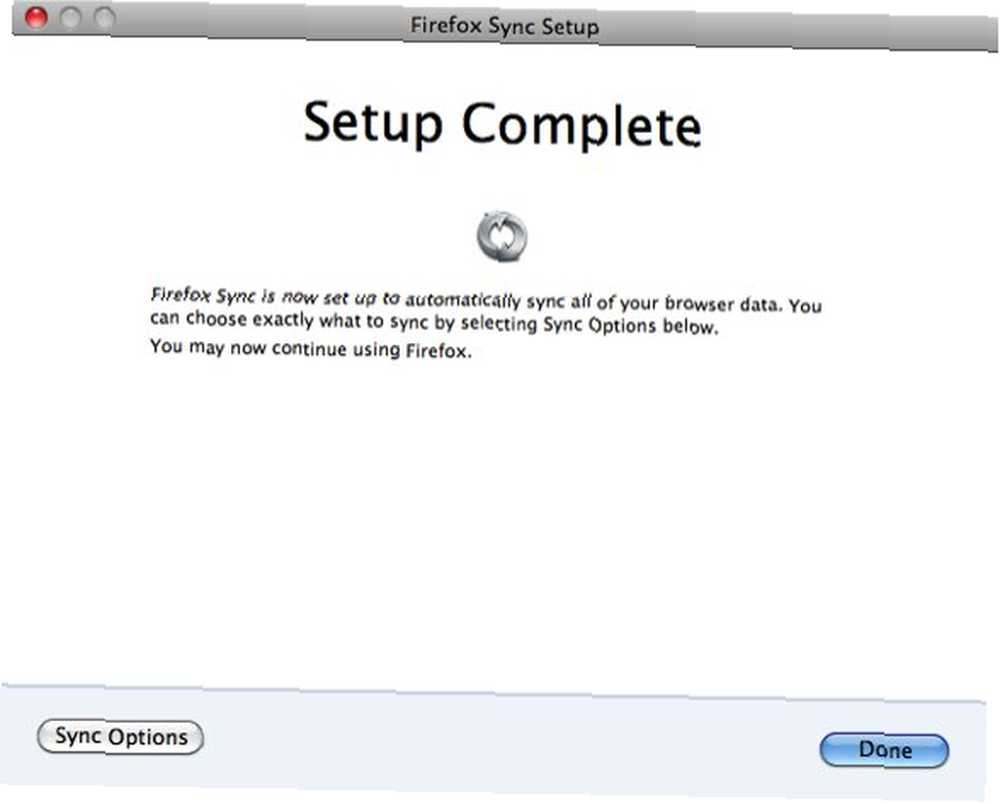
Dodawanie innych Firefoxes do systemu
Następnym krokiem jest dodanie do konta innych przeglądarek Firefox na innych komputerach.
- Idź do “Skonfiguruj synchronizację” menu w drugim Firefoksie i ponownie uruchom proces instalacji.
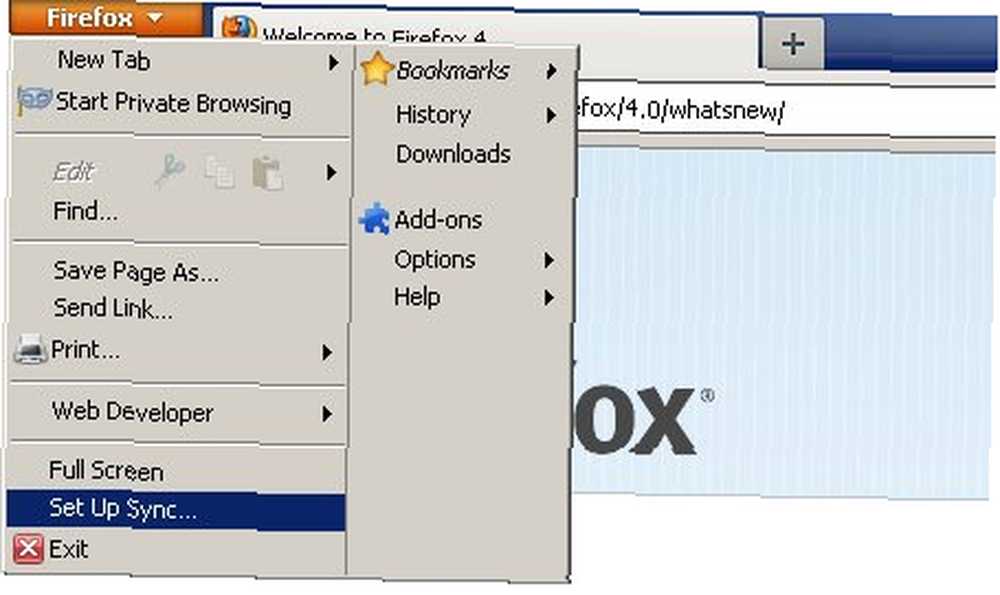
- Ale teraz kliknij “Połączyć” przycisk zamiast “Stwórz nowe konto“.
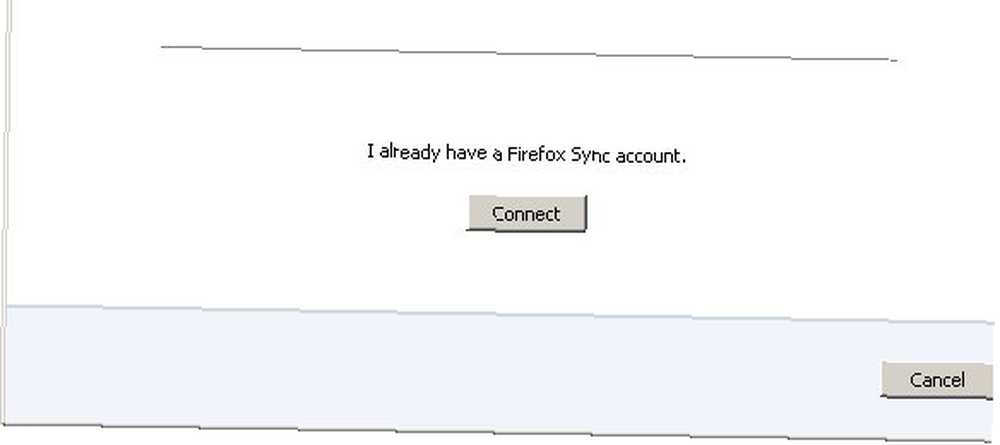
- Zobaczysz “Dodaj urządzenie” okno, a będziesz mieć trzy zestawy kodów. Pozostaw to okno otwarte przez chwilę i wróć do pierwszego komputera, na którym skonfigurowano konto Firefox Sync.
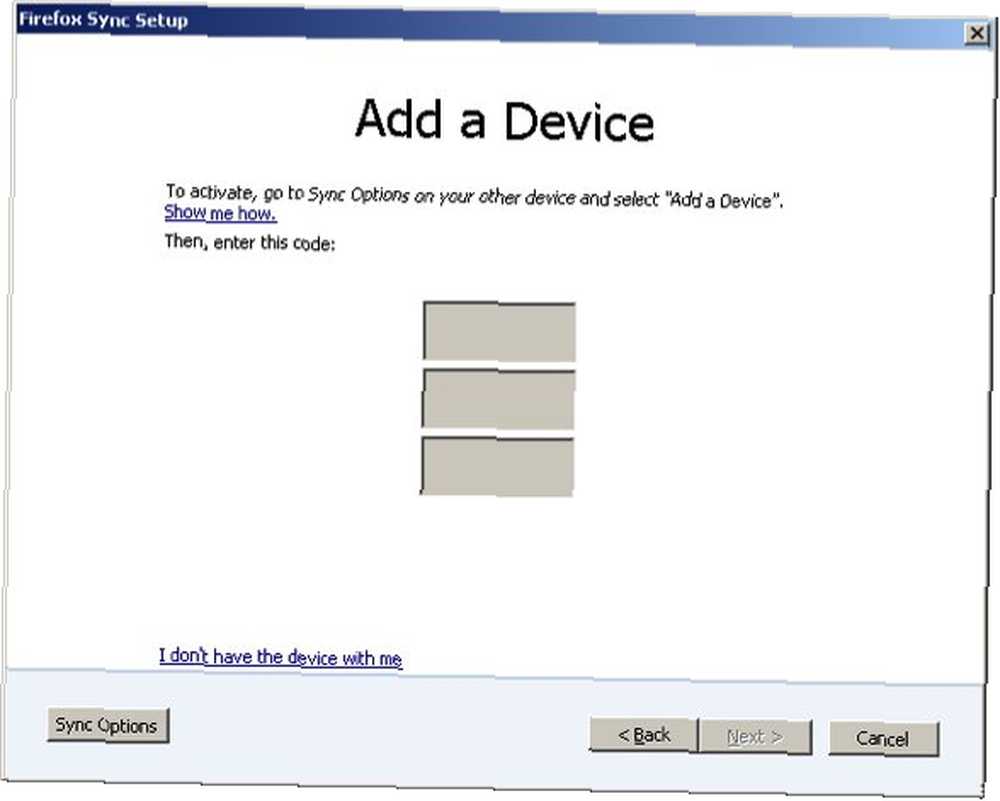
- Na pierwszym komputerze otwórz “Preferencje” i wybierz “Synchronizacja” patka. Kliknij “Dodaj urządzenie” połącz i zapisz trzy kody, które otrzymałeś w poprzednim kroku.
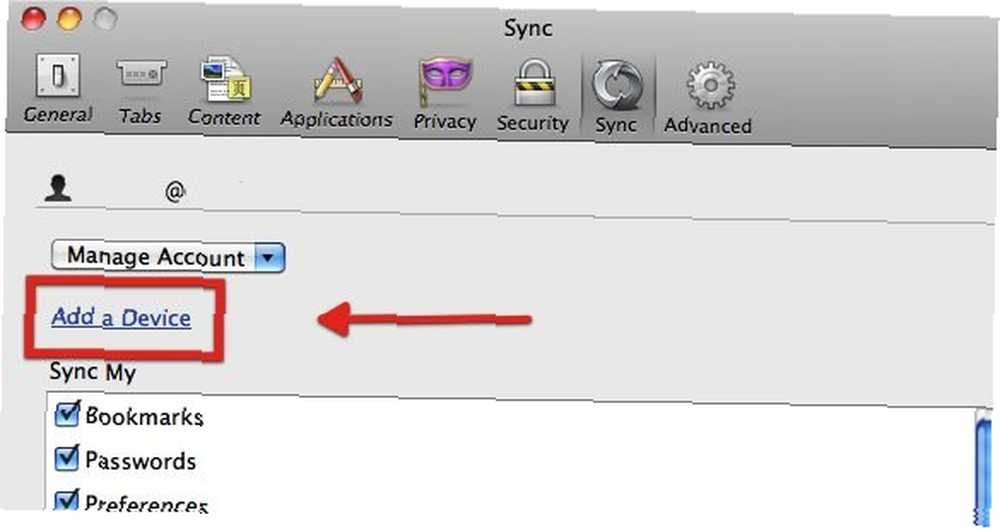
- Możliwe, że nie będziesz mieć pierwszego komputera przy dodawaniu innego komputera do konta synchronizacji. W takim przypadku kliknij przycisk “Nie mam przy sobie urządzenia” link pod trzema zestawami kodów. Ta druga opcja wymaga zalogowania się za pomocą konta synchronizacji. Wpisz swój adres e-mail i hasło. Otwórz zapisany plik HTML klucza synchronizacji Firefox i wpisz klucz synchronizacji.
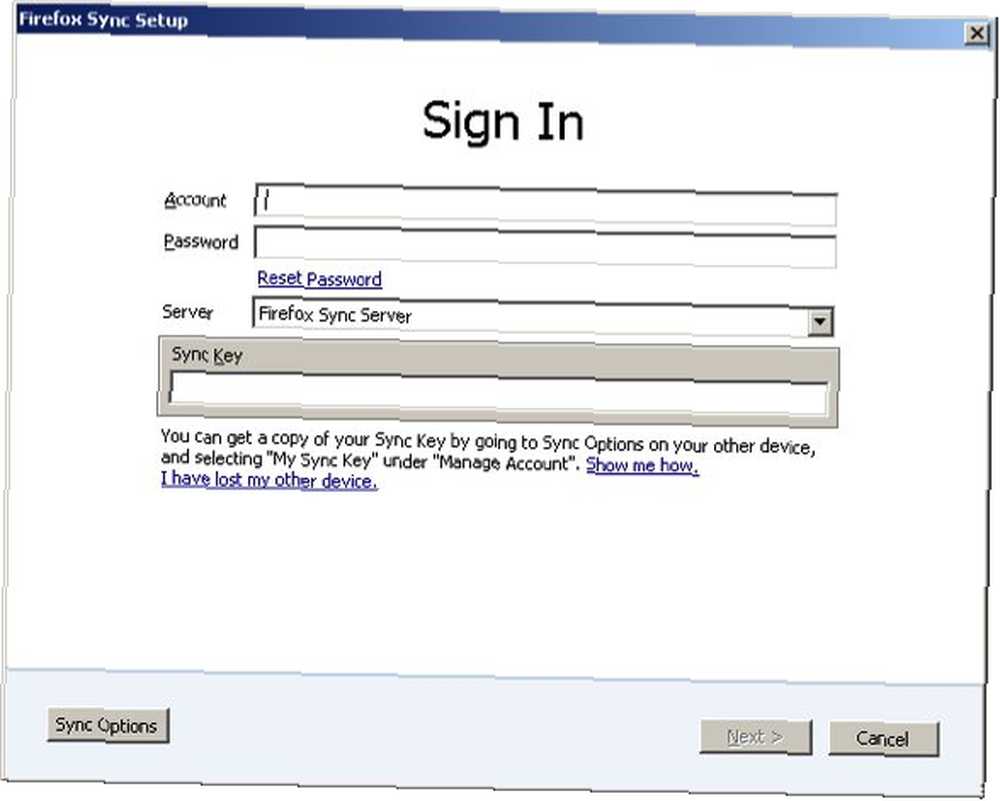
- I to wszystko. Właśnie dodałeś kolejny komputer do swojego konta synchronizacji. Powtórz proces dla innych używanych komputerów i możesz zsynchronizować zakładki między komputerami.
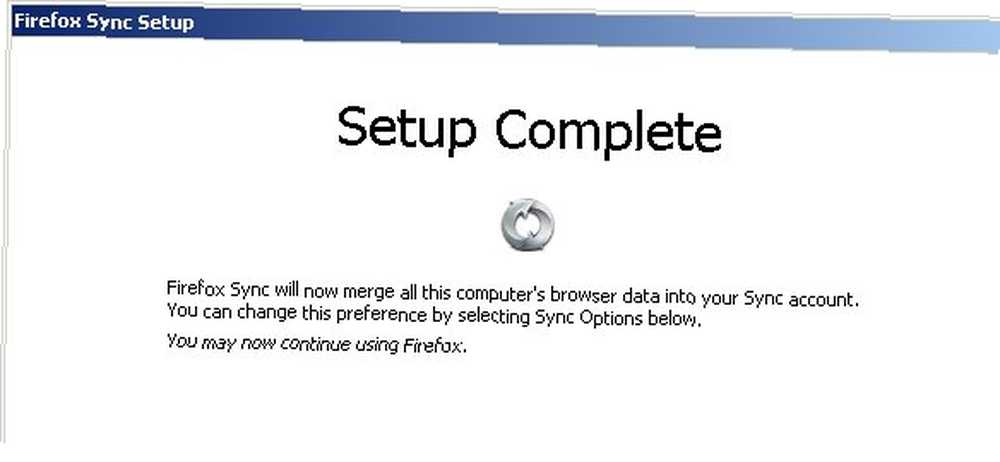
- Aby rozpocząć synchronizację, otwórz menu Firefox i wybierz “Synchronizuj teraz” pod Windows lub “Narzędzia - Synchronizuj teraz” pod Mac.
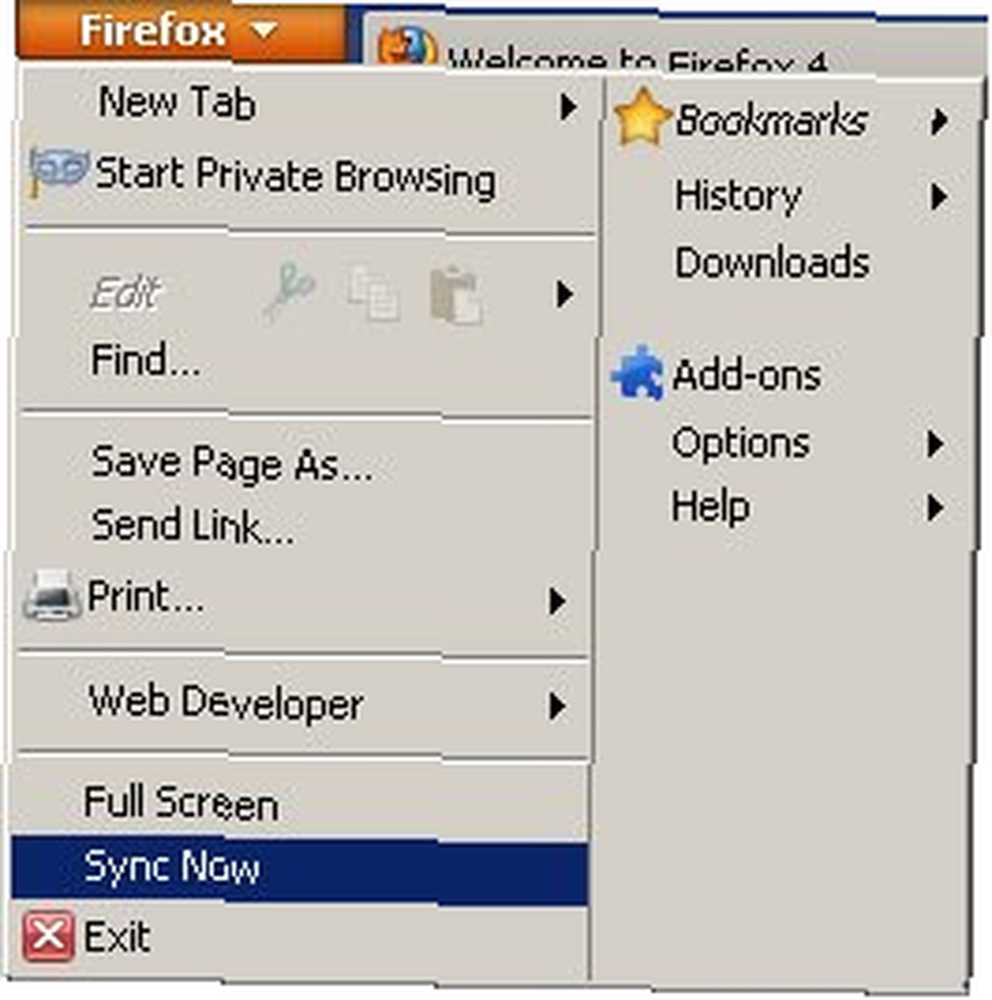
Jeśli jesteś użytkownikiem telefonu z Androidem, możesz również skorzystać z funkcji synchronizacji, instalując Firefox na swoim telefonie. Wersja dla Firefoksa nie jest dostępna dla iPhone'a, ale użytkownicy iPhone'a mogą korzystać z aplikacji o nazwie Firefox Home, która synchronizuje i zapisuje twoje zakładki Firefox.
Co sądzisz o systemach synchronizacji zakładek z wieloma komputerami? Czy korzystasz z nich? Czy wolisz wbudowany system Firefox, czy masz lepszą alternatywę, której używasz? Podziel się swoimi opiniami i wiedzą, korzystając z poniższych komentarzy.











